Подключение агентов управления резервным копированием Veeam Cloud Connect
В данной статье мы рассмотрим, как в рамках услуги BaaS управлять бекапом рабочих станций, используя агенты резервного копирования, подключенные напрямую к консоли Veeam Cloud Connect.
1. Подключаемся к консоли Cloud Connect, используя данные для подключения, полученные после подключения услуги BaaS. В качестве логина используется имя организации\наименование пользователя
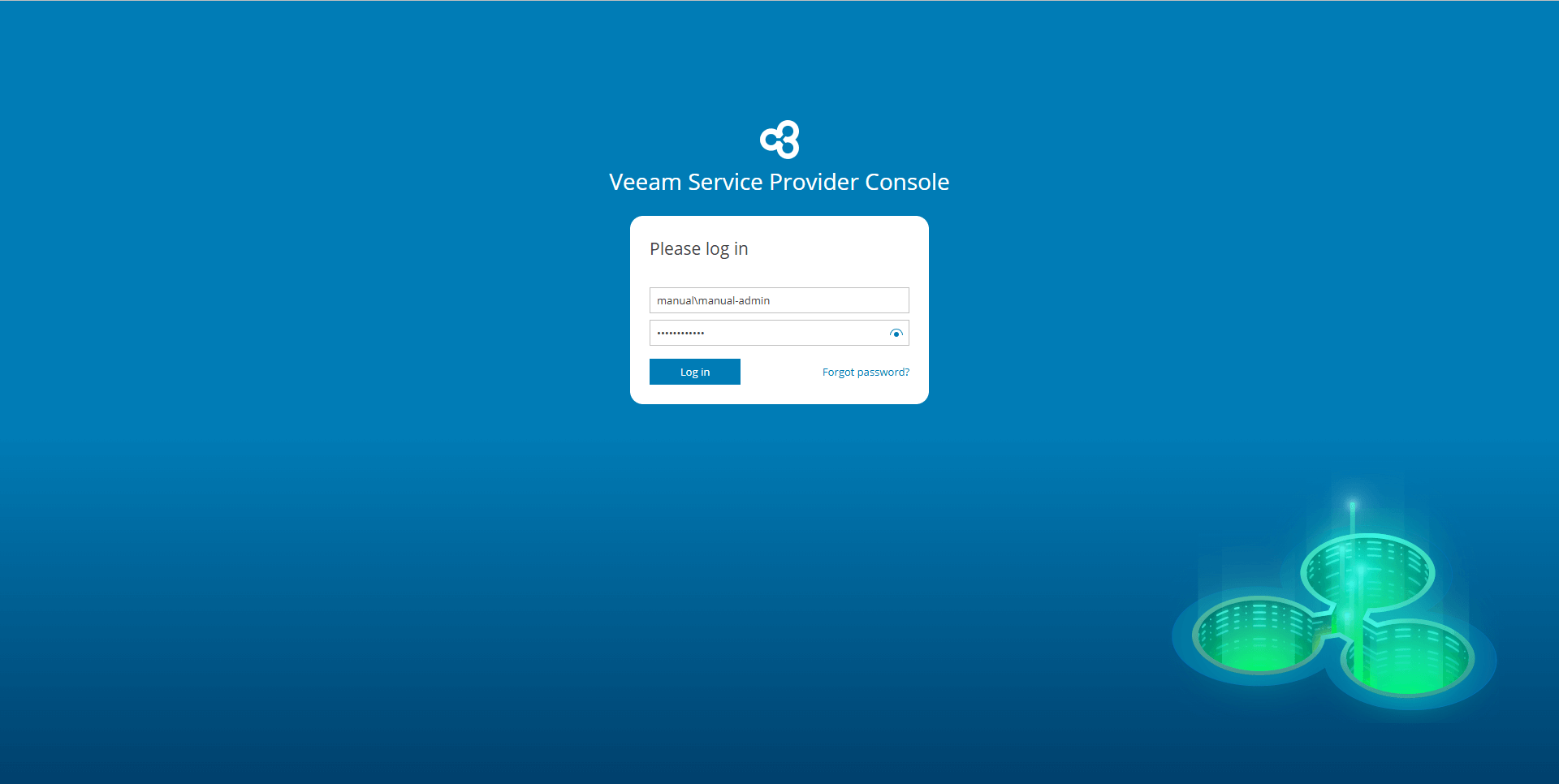
2. Для того, чтобы загрузить агент резервного копирования, для начала необходимо загрузить агент управления резервным копированием Veeam. Для этого переходим на вкладку Managed Computers, нажимаем на Download Agent и выбираем соответствующую операционную систему.
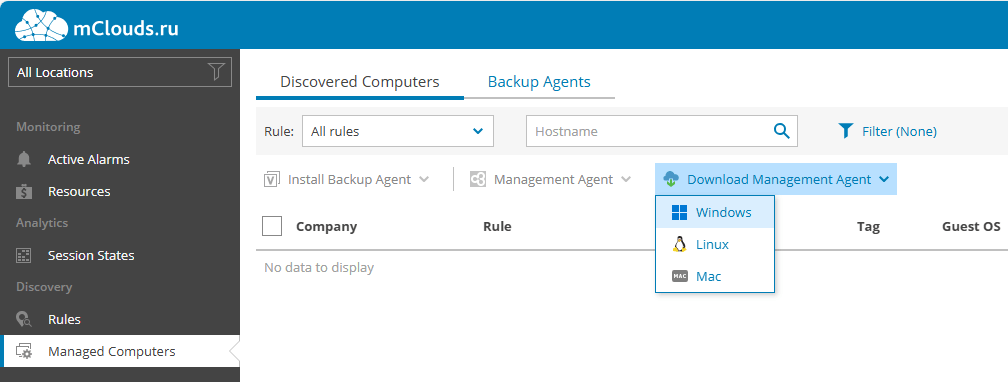
3. Возможно несколько вариантов: создать ссылку для скачивания или скачать дистрибутив напрямую. Рекомендуем скачивать дистрибутив напрямую, поскольку при переходе по сгенерированной ссылке на удаленном сервере необходимо будет заново войти на портал Cloud Connect, введя ранее использованные логин и пароль пользователя портала. Также можно указать время истечения срока давности токена, то есть время, в течение которого будет работать данный агент. В случае, если мы выберем слишком маленькое значение, то при завершении этого периода придется переустанавливать агент управления, чтобы он смог подключаться к консоли.
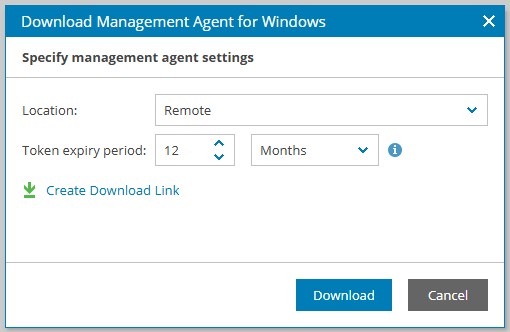
4. При нажатии кнопки Download в данном окне или при переходе по сгенерированной ссылке появится сообщение о том, что сейчас начнется загрузка агента. После нажатия кнопки ОК агент автоматически загрузится
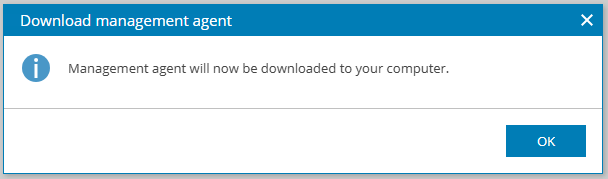
5. После загрузки дистрибутива на целевой виртуальной машине, необходимо запустить установку с правами администратора. Нажимаем на Next, соглашаемся с лицензионными соглашениями, и устанавливаем.
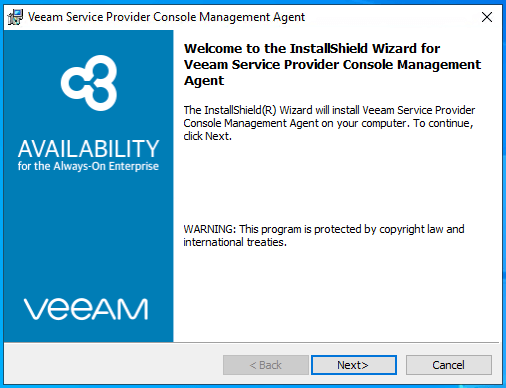
6. После завершения установки дистрибутива в панели Cloud Connect во вкладке Managed Computers должен появиться удаленный сервер. Как видим, Deployment Status пока что в состоянии Installing
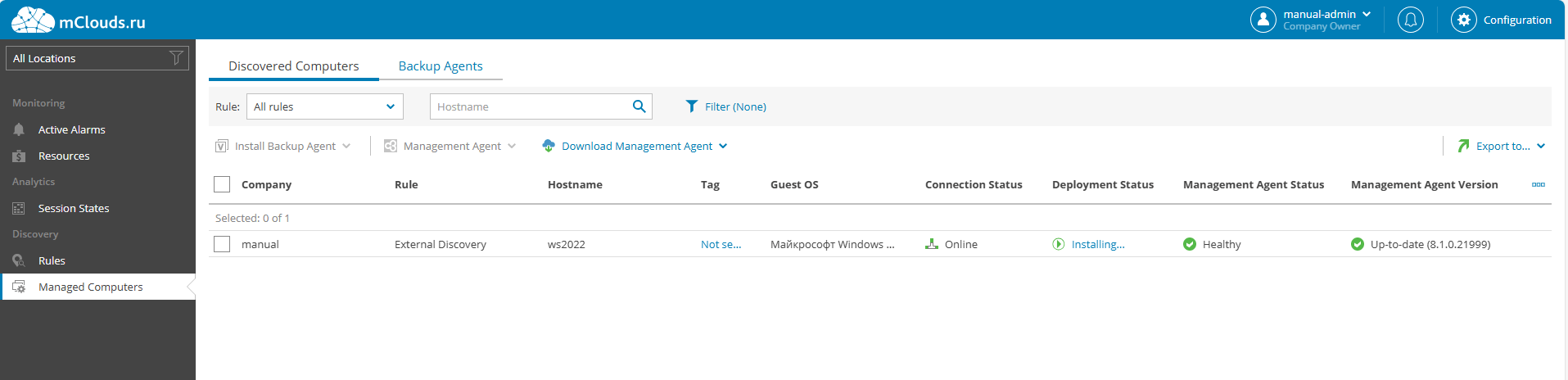
7. В случае, если установка прошла без проблем, после непродолжительного ожидания Deployment Status должен сменить статус на Success

8. При нажатии на Success можно подробно посмотреть, какие события произошли
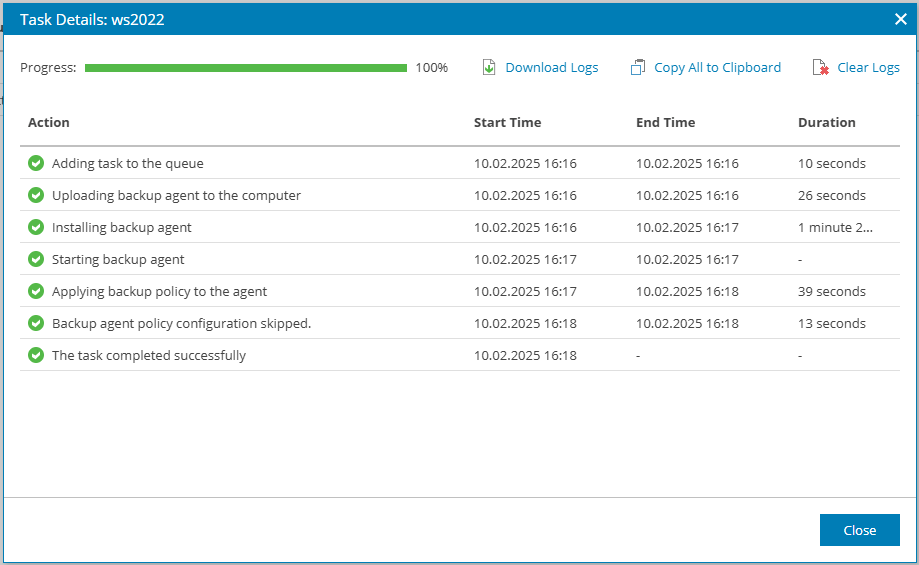
На этом подключение агента управления резервным копированием завершено, далее потребуется создать задачи резервного копирования, о чем вы можете прочитать в нашей статье: (ссылка на статью с созданием рк)